
前回、macOSのとって純正のキーボード・マウスは最適解とは言えない、
という内容の記事を公開しましたが、実は純正品が最適解になるものがあるんです。
そう、それはiPad。
Appleが誇る高性能タブレットでキーボード・マウスを使用する場合は純正品が
最適解になるんです。
1.iPadに純正マウス・キーボードを使用する

iPadでもキーボードで入力をしたり、
マウスを使用してカーソル操作を行いたい場面って少なからずあると思います。
この際、Magic keyboard & Mouseの組み合わせが実はかなり実用的なんです。
「macOSのパソコンよりも最適解なわけないだろ!」
という声が聞こえてきそうですが、
実際に使ってみると私個人的にはこれが一番使いやすい組み合わせでした。
2.マウス
特にこのMagic Mouse、本来iPadを使用するためにあるのではないかと錯覚する
レベルで相性が抜群なんです。
静止画での説明は難しいので、こちらの動画をご覧ください。
マウスの天面を使用したジェスチャーがiPadにはベストマッチなんです!
ホーム画面のページ切り替えも、通常マウスを使用する場合はドラッグとなり、
意外と手間を感じる部分です。
これが純正マウスなら指で操作しているのと同じ感覚でできてしまいます。
3.キーボード
Magic Keyboardの最大の特徴は薄さと軽さです。
この特徴が持ち運びを想定されたiPadの特徴と合わさると、
持ち運びデバイスとして最高の組み合わせが誕生します。

MacBookを持ち出すよりも軽量かつコンパクトに持ち運ぶことができます。
また、キーボード上部のファンクションキーを使用したショートカットも使えるので、
アプリの切り替え、音量・輝度の調節、音楽の再生・停止などが行えます。
「それってiPad用のMagic Keyboardでよくね?」
4.iPad用キーボードケースでいいだろ問題
そう、iPadには便利なキーボード&トラックパッドのついたケースがあるんです。
しかし、まずは下記の表をご覧いただきたい。
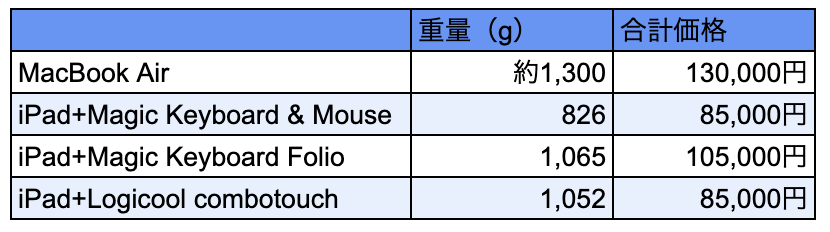
下2段が純正品とLogicool製のキーボードケースを組み合わせた場合になるが、
どちらも1kgを超えてくるので、実際に持ってみるとかなり重みを感じる。
iPad用のキーボードケースは便利なのだが、この重量が大問題なのです。
(これが私がコンボタッチを手放した最大の理由)
一方でPC向けのMagic KeyboardとMagic Mouseであれば約200gも軽い。
実際に持ち運ぶことを想定するとこの200gはかなり大きな差と実感できます。
また、価格の面でも最も安い組み合わせが、
iPad+Magic Keyboard & Mouseである点も評価が高いです。
それだけでもiPad用として使い倒すだけの価値がある気がしませんか?
5.まとめ
ジェスチャー機能を活かせるMagic Mouse、
薄さと軽さを最大限活かせるMagic Keyboard、
この2つが実はiPadには最適なんです。
macOS搭載のパソコン用としては最適解では無いかもしれませんが、
iPad用としては最適解、これが私の見解です。



